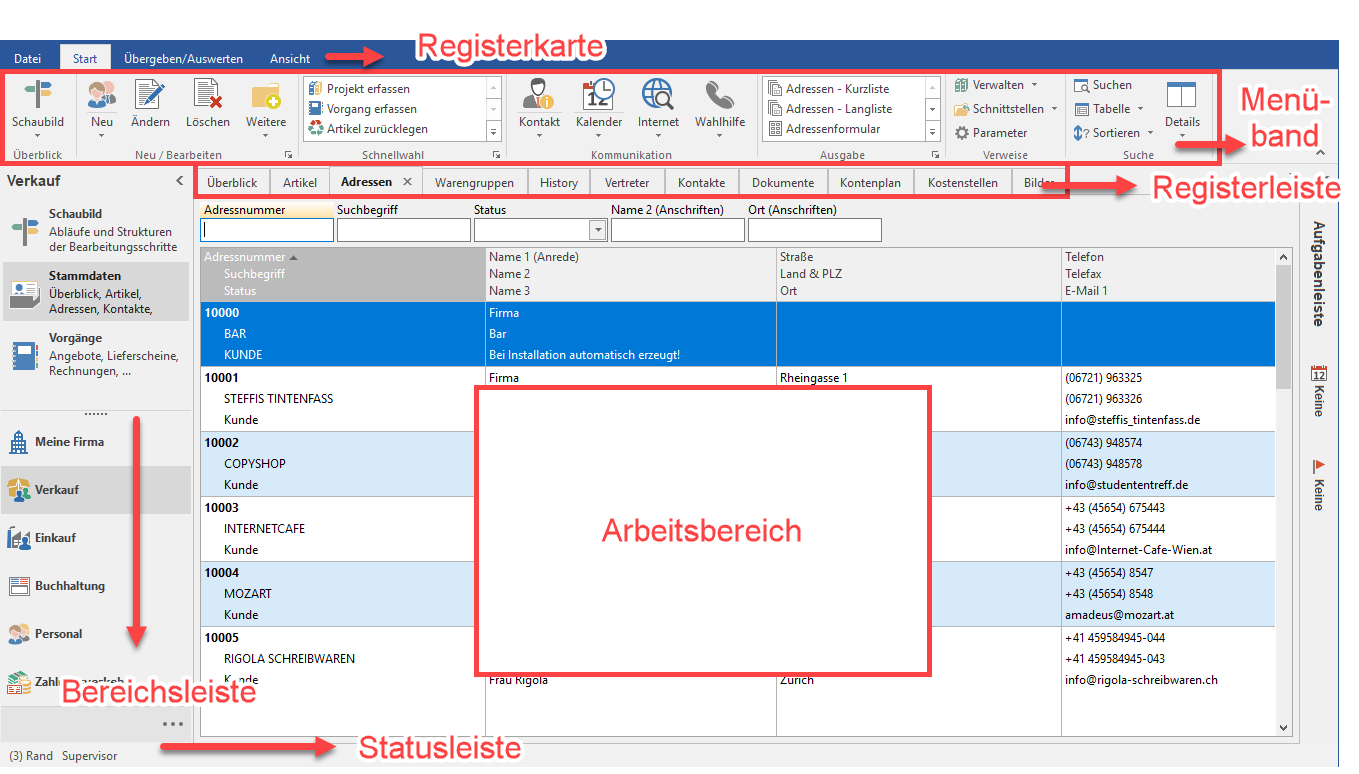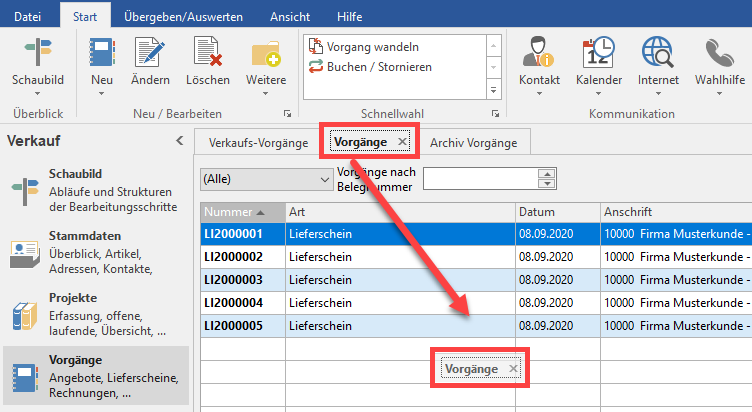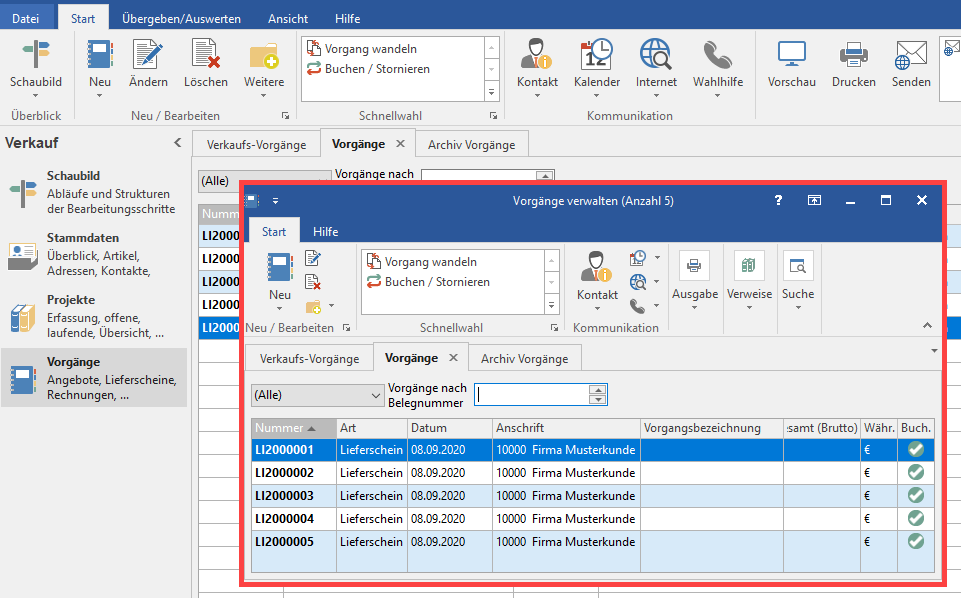...
Nach dem Programmstart gelangen Sie in die Hauptmaske, die standardmäßig wie folgt aufgebaut ist (Abweichungen ergeben sich auf Grund der unterschiedlichen Bereiche):
1.
...
Titelleiste
Diese befindet sich an oberster Stelle in der Software und zeigt unter anderem Informationen zum aktuellen Bereich an (z. B.: Adressen, Artikel, etc.). Hinzu kommen der Name der gewählten Mandantennummer sowie der Name der Firma. Hinter dem Softwarenamen finden Sie Informationen zur eingesetzten microtech - Serverkonfiguration, z. B. TCP/IP bzw. HTTP/2.
Über den "Pfeil nach unten" in der Titelleiste lassen sich Schnellzugriffe gestalten.
2. Registerkarte
In diesem Bereich finden Sie übergeordnete Einstellungen: Datei, Übergeben/Auswerten, Ansicht.
3. Menüband
Zeigt den Programmnamen sowie die aktuelle Versionsnummer des Programms und bietet die windowseigenen Optionen zum Verkleinern, Vergrößern und Schließen des Anwendungsfensters.
...
Menüs und Symbolleisten werden im Menüband zusammengefasst. 3
4.
...
Bereichsleiste
Mit der Bereichsleistekönnen können die verschiedenen Programmbereiche (Stammdaten, Vorgänge, Einkauf usw.) schnell aufgerufen werden.
Sie können die Bereichsleiste anpassen. 4
5.
...
Registerleiste
Über die Register erfolgt die Auswahl der einzelnen Datenblätter für einen Datensatz. 5. ARBEITSBEREICH:
| Tip | |||||
|---|---|---|---|---|---|
| |||||
In einzelnen Bereichen können Registerleisten mittels Drag & Drop auch in einer zusätzlichen, abgelösten Tabellenansicht eingeblendet werden. Das ist besonders dann praktisch, wenn Sie mit mehreren Monitoren arbeiten und die Ansicht eines Bereiches gesondert benötigen, während Sie im Hauptfenster einen anderen Bereich öffnen möchten.
|
6. Arbeitsbereich
Übersichtsliste der vorhandenen Daten. Hier können Sie einige zusätzliche Informationen zu den aktuell ausgewählten Daten entnehmen. 6
7.
...
Statuszeile
Die Statuszeile im unteren Bereich des Fensters liefert Ihnen Informationen zu:
...
Welche dieser Informationen angezeigt werden, kann mittels Rechtsklick in die Statuszeile definiert werden. Im Kontextmenü ist jeder Eintrag aus- / abwählbar. 7
8.
...
Bereichshilfe
Sie können rechts neben dem Arbeitsbereich die Online-Hilfe einblenden. In der Bereichshilfe wird Ihnen dann jeweils das Hilfe-Thema zu dem Programmbereich angezeigt, in dem Sie sich befinden.
| Note | ||
|---|---|---|
| ||
Sie können die Ansicht anpassen / verändern (Menü - Ansicht)! |
...
Weitere Informationen finden Sie hier.in den folgenden Kapiteln der Hilfe: